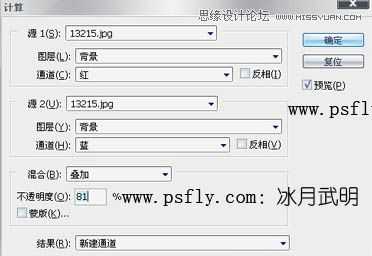站长资源平面设计
Photoshop为美女照片调出柔美红橙色调
简介本教程介绍一种非常快捷的调色方法。调色的时候用计算工具稍微调整数据后就会生成新的通道。需要的话可以多生成几个通道。然后用生成的通道去覆盖原来的几个通道,就会有神奇的效果出现。 原图 最终效果 1、打开原图素材,执行:图像 > 计算,参数设置如下图,确定后,点通道面板就会看到Alpha 1通道。
本教程介绍一种非常快捷的调色方法。调色的时候用计算工具稍微调整数据后就会生成新的通道。需要的话可以多生成几个通道。然后用生成的通道去覆盖原来的几个通道,就会有神奇的效果出现。
原图



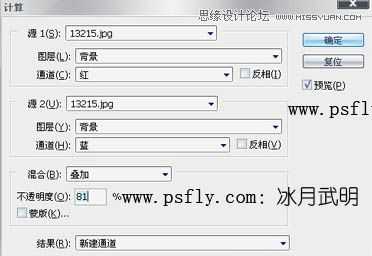



原图